Canon数码相机EOS M2拍摄 RAW 图像 (EOS M2)
 是制成
是制成  或其他图像之前的原始图像数据。如不使用 Digital Photo Professional 之类的 EOS 软件,则无法在计算机上观看
或其他图像之前的原始图像数据。如不使用 Digital Photo Professional 之类的 EOS 软件,则无法在计算机上观看  图像。但是,可以对该图像进行各种在其他类型的图像(如
图像。但是,可以对该图像进行各种在其他类型的图像(如  )上无法进行的调整。当您想要自己精确地调整图像或拍摄重要的主体时
)上无法进行的调整。当您想要自己精确地调整图像或拍摄重要的主体时  较为有效。 注释 在本页上使用的图标: [
较为有效。 注释 在本页上使用的图标: [  ]:拍摄设置页 1 / <
]:拍摄设置页 1 / <  ><
><  ><
><  ><
><  >:主拨盘的上、下、左和右键 / [
>:主拨盘的上、下、左和右键 / [  ]:RAW /
]:RAW /  :JPEG 大(优) *各种图标和标记表示相机的按钮、转盘和设置,与相机和液晶显示屏上的图标和标记一致。 1. 将相机的电源置于
:JPEG 大(优) *各种图标和标记表示相机的按钮、转盘和设置,与相机和液晶显示屏上的图标和标记一致。 1. 将相机的电源置于 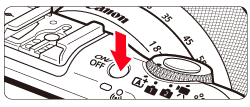 2. 按下
2. 按下